如何在 windows 10 中打開控制面板?盡管微軟表示將逐步淘汰控制面板,但它目前仍然是 Windows 10 中獲取某些關鍵系統設置的唯一途徑。本文由 php小編百草整理,將深入探討 13 種在 windows 10 中打開控制面板的不同方法。了解這些方法可確保您輕松訪問重要的系統設置,即使在未來版本中控制面板被淘汰后也依然如此。
方法一:開始菜單搜索
利用開始菜單搜索功能,輕松找到任何應用。在任務欄左側的搜索框中輸入“控制面板”,點擊搜索結果中的“控制面板”即可啟動。
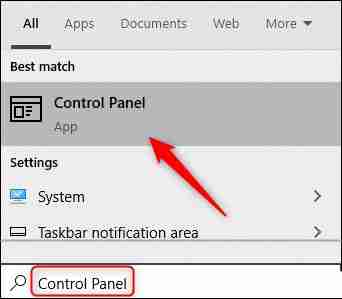
方法二:固定到任務欄
將控制面板固定到任務欄,方便快捷地訪問。啟動控制面板后,右鍵點擊任務欄上的圖標,選擇“固定到任務欄”。
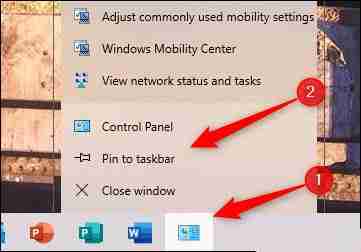
方法三:開始菜單直接點擊
從開始菜單打開控制面板有三種途徑:第一,點擊開始按鈕,在應用列表中找到“Windows系統”,展開后點擊“控制面板”;
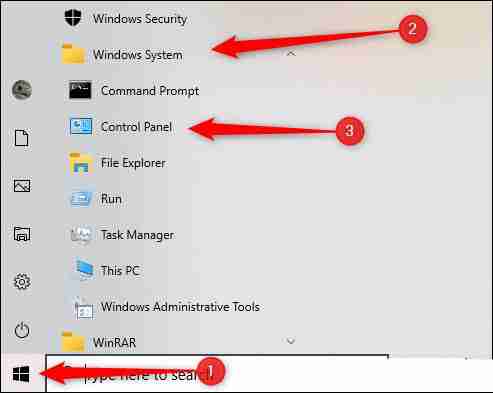
第二,將控制面板快捷方式固定到開始菜單的固定磁貼區域。打開開始菜單,搜索“控制面板”,右鍵點擊搜索結果,選擇“固定到開始屏幕”;
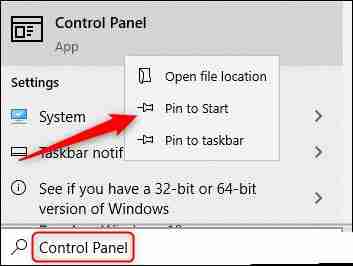
之后,控制面板快捷方式將顯示在開始菜單的固定應用區域,點擊即可啟動。
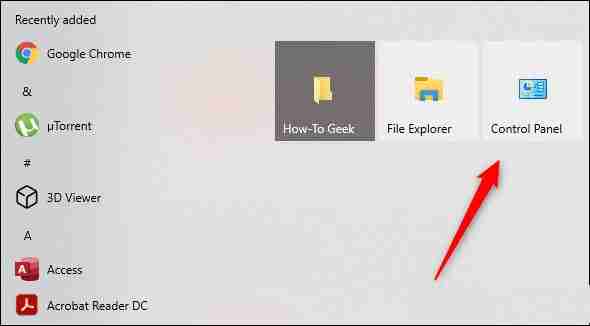
方法四:Cortana語音助手
如果你的電腦配備麥克風,你可以用語音命令啟動控制面板。點擊任務欄中的Cortana圖標,直接說“控制面板”(無需添加“打開”)。
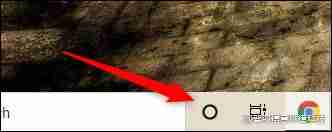
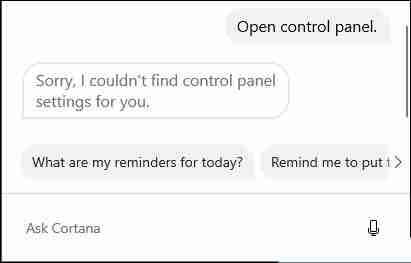
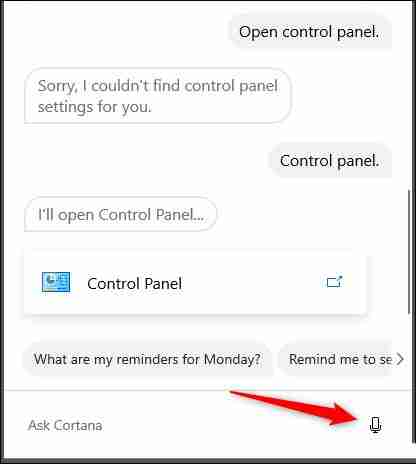
沒有麥克風?直接在Cortana文本框輸入“控制面板”即可。
方法五:設置搜索框
如果已打開“設置”窗口,可以直接在窗口頂部的搜索框輸入“控制面板”并點擊搜索結果。
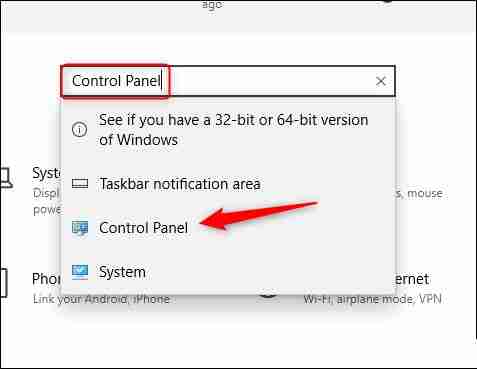
方法六:創建桌面快捷方式
為快速訪問,創建桌面快捷方式。點擊開始按鈕,找到“Windows系統”,然后將“控制面板”拖拽到桌面。
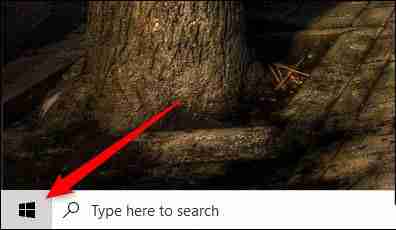
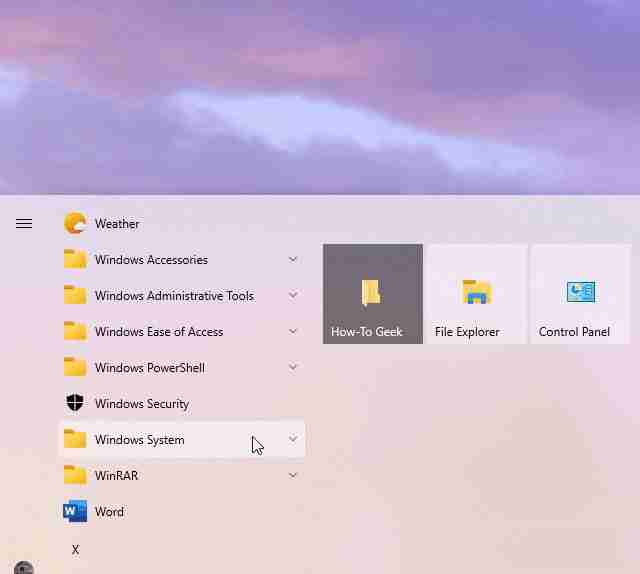
方法七:文件資源管理器地址欄
在文件資源管理器地址欄,點擊“此電腦”左側的箭頭,從菜單中選擇“控制面板”。
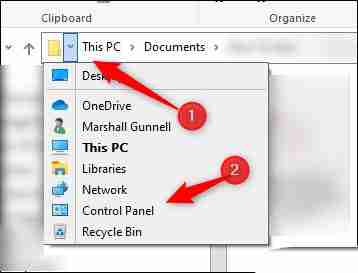
方法八:添加任務欄工具欄
右鍵點擊任務欄空白區域,選擇“工具欄”-“桌面”,點擊帶有雙箭頭圖標,再點擊“控制面板”。
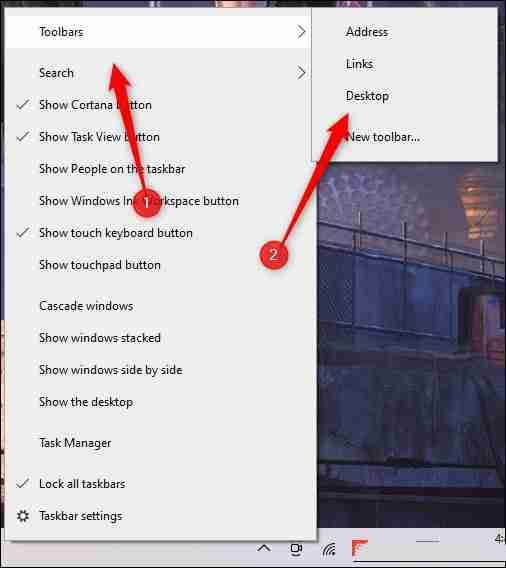
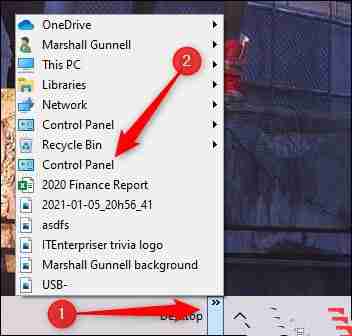
方法九:運行control.exe文件
在文件資源管理器中,導航到C:WindowsSystem32,找到control.exe并雙擊運行。
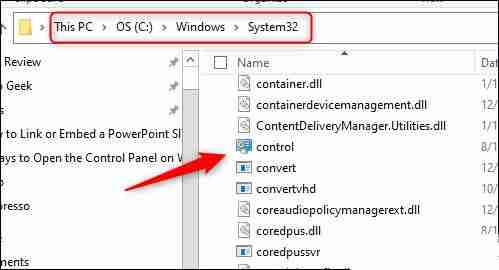
方法十:任務管理器運行新任務
按Ctrl+Shift+Esc打開任務管理器,點擊“文件”-“運行新任務”,輸入control panel并點擊“確定”。
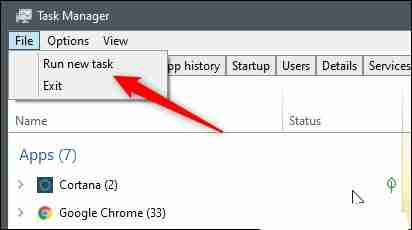
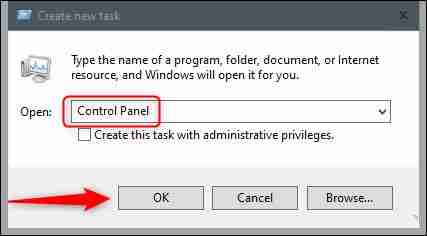
方法十一:運行窗口
按Windows+R打開運行窗口,輸入control panel并點擊“確定”。
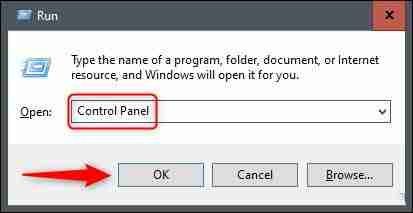
方法十二:命令提示符
在開始菜單搜索cmd,打開命令提示符,輸入control panel并按回車鍵。
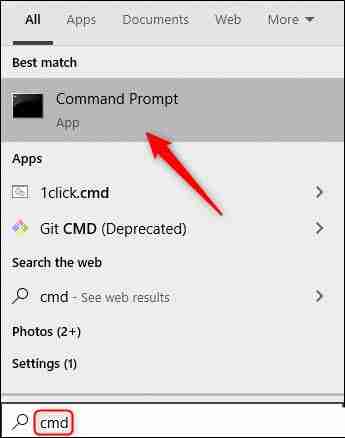
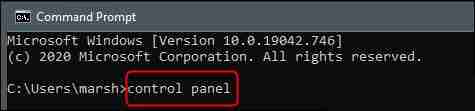
方法十三:PowerShell
在開始菜單搜索PowerShell,打開PowerShell窗口,輸入control panel并按回車鍵。
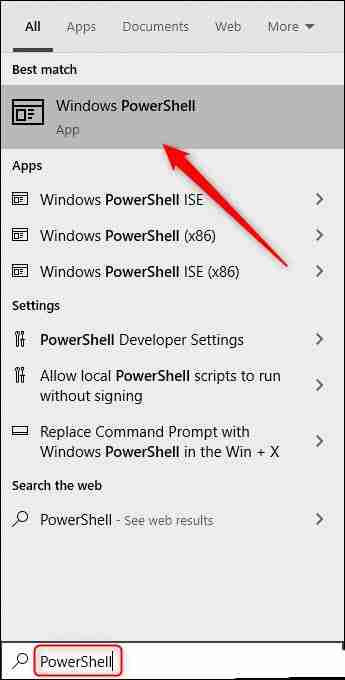
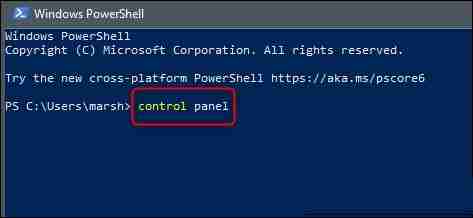
Windows 10提供了多種途徑完成同一任務,選擇最適合你的方法吧!







